Ini berarti Anda dan teman-teman Facebook Anda akan dapat membaca dengan teliti sejarah jaringan sosial Anda hanya dengan beberapa klik. Sebelumnya, tidak ada cara praktis untuk melihat aktivitas Anda lebih tua di Facebook.
Jika debutnya Timeline telah Anda bertanya-tanya apakah Anda dapat menyembunyikan bit memalukan kehidupan Facebook Anda sebelum Anda pergi profil baru hidup, kabar baiknya adalah Anda dapat. Tetapi Anda hanya akan memiliki tujuh hari untuk membuat perubahan ke Timeline Anda sebelum menjadi profil default Anda.
[Terkait: Baru Timeline Facebook Layout: Sebuah Panduan Memulai ]
Dapatkan Timeline
Ada tiga cara Timeline dapat tiba pada profil Anda. Anda dapat mengaktifkannya sekarang dengan mengunjungi halaman Facebook Timeline . Anda juga bisa menunggu untuk Facebook untuk memberitahu Anda bahwa Timeline tersedia dan kemudian memilih untuk mengaktifkannya. Akhirnya, bagi mereka yang ingin melawan Timeline selama mungkin, Anda dapat melakukan apa-apa dan Facebook akhirnya akan memindahkan Anda ke tampilan baru. Dalam setiap kasus, Anda mendapatkan tujuh hari penuh untuk mengedit profil Anda seperti yang Anda inginkan sebelum ditayangkan. Anda juga dapat memilih untuk mempublikasikan Timeline Anda setiap saat selama periode mengedit tujuh hari.Saya telah menggunakan Timeline sejak September dan menemukan itu menjadi cara yang menarik untuk meninjau kembali semua aktivitas masa lalu saya Facebook. Berikut adalah daftar singkat dari lima hal yang Anda akan ingin untuk berpikir tentang memeriksa pada Timeline Anda sebelum hari ketujuh Anda up.
Sembunyikan Posting Lama
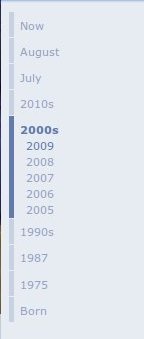 Jika Anda mengalami kesulitan menemukan posting tertentu, mencari satu
set link navigasi ke kanan yang daftar konten Anda dengan tahun. Klik pada tahun Anda berpikir Anda mungkin posting memalukan terjadi untuk menemukannya. Anda juga dapat menelusuri lebih lanjut dengan memilih bulan tertentu.
Jika Anda mengalami kesulitan menemukan posting tertentu, mencari satu
set link navigasi ke kanan yang daftar konten Anda dengan tahun. Klik pada tahun Anda berpikir Anda mungkin posting memalukan terjadi untuk menemukannya. Anda juga dapat menelusuri lebih lanjut dengan memilih bulan tertentu. 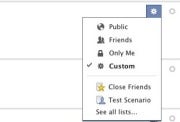 Periksa Log
Periksa Log Jika Anda ingin menyimpan posting pada Timeline Anda, tetapi tidak ingin orang-orang tertentu untuk melihat itu Anda dapat mengubah pengaturan sebuah pos individu menggunakan Log Aktivitas Anda. Klik pada "Log Aktivitas" di bawah foto sampul Anda Timeline untuk melihat daftar halaman semua aktivitas Facebook Anda diatur berdasarkan tanggal.
Beberapa aktivitas Anda, seperti ketika Anda menulis di dinding teman, tidak dapat dibatasi meskipun Anda dapat menghapus posting ini jika Anda ingin. Tulisan yang muncul pada profil Anda seperti update status dan link artikel dapat dibatasi. Untuk memulai, klik pada ikon gigi samping posting Anda ingin membatasi. Sebuah menu drop down akan muncul dengan kontrol mirip dengan kontrol baru Facebook privasi inline . Anda dapat memilih untuk membuat publik postingan lama, hanya untuk teman-teman, hanya Anda atau pengaturan kustom yang mengecualikan orang-orang tertentu.
 Anda juga dapat menyaring jenis data log aktivitas Anda menunjukkan Anda. Hal ini dapat membantu jika Anda ingin melihat daftar hanya posting profil Anda, atau catatan, atau suka dan seterusnya.
Untuk melakukan ini, arahkan ke bagian atas log aktivitas dan klik pada
drop "Semua" down menu di paling kanan dari kolom utama dan pilih
filter Anda.
Anda juga dapat menyaring jenis data log aktivitas Anda menunjukkan Anda. Hal ini dapat membantu jika Anda ingin melihat daftar hanya posting profil Anda, atau catatan, atau suka dan seterusnya.
Untuk melakukan ini, arahkan ke bagian atas log aktivitas dan klik pada
drop "Semua" down menu di paling kanan dari kolom utama dan pilih
filter Anda. Fitur Old Posts
Jika Anda memiliki posting Anda ingin fitur, seperti foto pernikahan atau wisuda, hover ke sudut kanan atas posting lagi. Kali ini, bukannya pensil, klik ikon bintang dan posting akan meregangkan keluar untuk mengisi lebar kolom utama Timeline itu.Facebook secara otomatis fitur beberapa peristiwa dan posting untuk Anda seperti ketika Anda mulai bekerja di pekerjaan tertentu atau lulus dari perguruan tinggi. Jika Anda lebih suka tidak untuk fitur posting ini, cukup klik ikon bintang dan mereka akan menyusut ke ukuran biasa posting.
Atur Foto Sampul Anda
Bagian atas profil Anda sekarang akan mencakup sebuah foto besar yang disebut foto sampul yang akan menjadi salah satu arahan orang hal pertama pada profil Anda akan melihat. Anda bisa memilih foto mana yang ingin Anda menambahkan ada sehingga mengambil beberapa menit untuk mencari tahu apa yang Anda ingin untuk diletakkan di sana. Perlu diingat foto sampul Anda tidak pribadi, sehingga siapapun di Facebook berpotensi bisa melihatnya.Lihat Sebagai Publik

Setelah Anda telah mengedit Timeline Anda, Anda mungkin ingin memeriksa apa yang orang lain akan dapat melihat pada profil Anda dirubah. Untuk melakukan ini klik pada ikon gigi bawah foto cover dan pilih "View As ..." dari menu drop down. Ini secara otomatis akan menunjukkan Anda bagaimana profil Anda terlihat kepada publik dan pelanggan Anda jika Anda memiliki. Anda juga dapat memasukkan nama dari setiap teman Facebook di bagian atas halaman untuk melihat apa yang mereka akan melihat pada Timeline Anda. Setelah Anda selesai, klik "Kembali ke Timeline" tombol.
Itu saja. Timeline Anda siap untuk Anda dan teman Anda untuk menikmati perjalanan menyusuri jalan kenangan digital Anda.


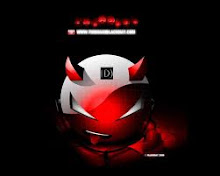
0 komentar:
Posting Komentar
terimakasih telah memberikan saran kepada kami.